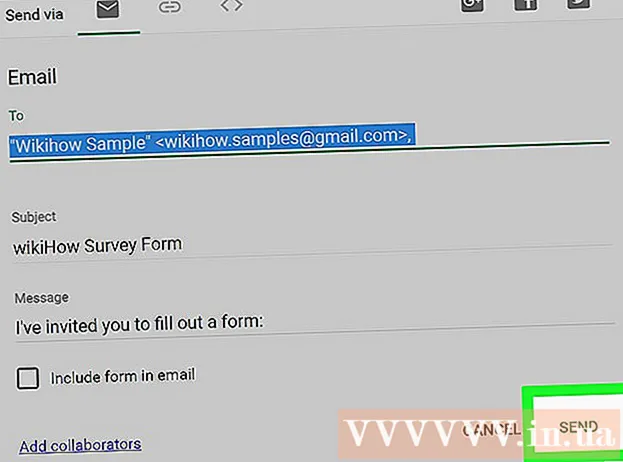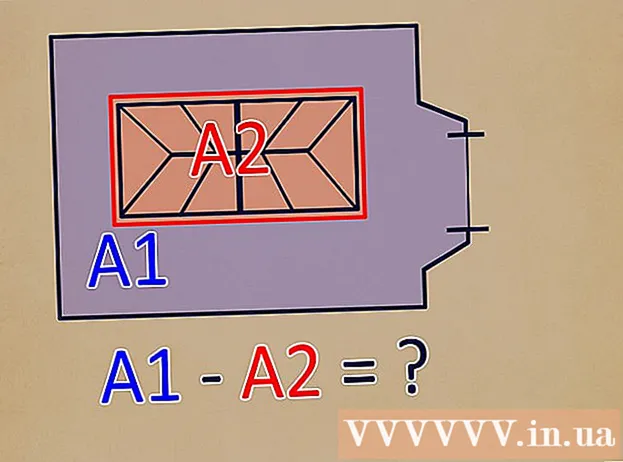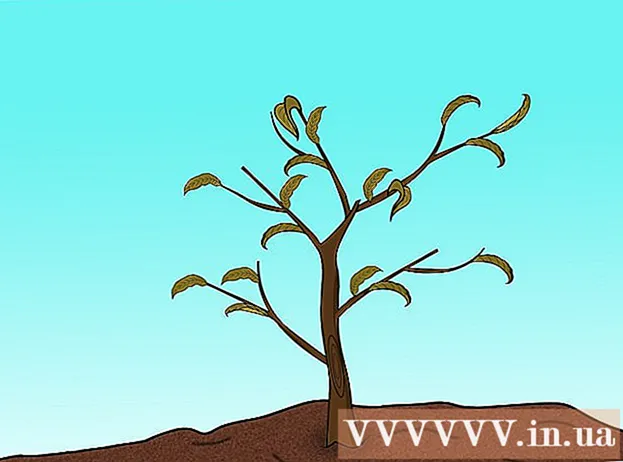Avtor:
Morris Wright
Datum Ustvarjanja:
1 April 2021
Datum Posodobitve:
1 Julij. 2024

Vsebina
- Stopati
- Metoda 1 od 5: Netgear
- Metoda 2 od 5: Linksys
- Metoda 3 od 5: Belkin
- Metoda 4 od 5: D-Link
- 5. metoda od 5: Vsi drugi usmerjevalniki
- Opozorila
S ponastavitvijo gesla usmerjevalnika se lahko prijavite v usmerjevalnik in po potrebi spremenite njegove nastavitve in nastavitve. Edini način ponastavitve gesla usmerjevalnika je obnovitev privzetih nastavitev usmerjevalnika, kar je običajno mogoče doseči s pritiskom na gumb za ponastavitev na samem usmerjevalniku.
Stopati
Metoda 1 od 5: Netgear
 Vklopite usmerjevalnik Netgear in počakajte približno minuto, da se usmerjevalnik zažene.
Vklopite usmerjevalnik Netgear in počakajte približno minuto, da se usmerjevalnik zažene. Na usmerjevalniku poiščite gumb »Obnovi tovarniške nastavitve«, zaprt v rdečem krogu in ustrezno označen.
Na usmerjevalniku poiščite gumb »Obnovi tovarniške nastavitve«, zaprt v rdečem krogu in ustrezno označen. Pritisnite in držite ta gumb približno sedem sekund z majhnim, tankim predmetom, kot je konec sponke ali pisala.
Pritisnite in držite ta gumb približno sedem sekund z majhnim, tankim predmetom, kot je konec sponke ali pisala. Sprostite gumb, ko lučka "Power" začne utripati, nato pa dovolite, da se usmerjevalnik popolnoma znova zažene. Geslo usmerjevalnika bo ponastavljeno, ko lučka za napajanje preneha utripati in zasveti zeleno ali belo. Novo privzeto geslo usmerjevalnika je "geslo".
Sprostite gumb, ko lučka "Power" začne utripati, nato pa dovolite, da se usmerjevalnik popolnoma znova zažene. Geslo usmerjevalnika bo ponastavljeno, ko lučka za napajanje preneha utripati in zasveti zeleno ali belo. Novo privzeto geslo usmerjevalnika je "geslo".
Metoda 2 od 5: Linksys
 Na usmerjevalniku Linksys poiščite gumb »Ponastavi«. Gumb za ponastavitev je majhen, okrogel gumb, ki je običajno na zadnji strani usmerjevalnika in označen z rdečo.
Na usmerjevalniku Linksys poiščite gumb »Ponastavi«. Gumb za ponastavitev je majhen, okrogel gumb, ki je običajno na zadnji strani usmerjevalnika in označen z rdečo.  Preverite, ali je usmerjevalnik vklopljen, nato pritisnite in držite gumb za ponastavitev vsaj 10 sekund. Med držanjem gumba za ponastavitev mora utripati lučka "Power".
Preverite, ali je usmerjevalnik vklopljen, nato pritisnite in držite gumb za ponastavitev vsaj 10 sekund. Med držanjem gumba za ponastavitev mora utripati lučka "Power". - Starejši usmerjevalniki Linksys bodo morda morali pritisniti gumb za ponastavitev 30 sekund.
 Po končani ponastavitvi usmerjevalnik odklopite in znova priključite na vir napajanja.
Po končani ponastavitvi usmerjevalnik odklopite in znova priključite na vir napajanja. Počakajte, da lučka "Power" ostane neprekinjeno, kar naj bi trajalo približno minuto po ponovni priključitvi usmerjevalnika na vir napajanja. Geslo vašega usmerjevalnika bo zdaj ponastavljeno, pri prijavi v usmerjevalnik pa mora biti privzeto geslo prazno.
Počakajte, da lučka "Power" ostane neprekinjeno, kar naj bi trajalo približno minuto po ponovni priključitvi usmerjevalnika na vir napajanja. Geslo vašega usmerjevalnika bo zdaj ponastavljeno, pri prijavi v usmerjevalnik pa mora biti privzeto geslo prazno.
Metoda 3 od 5: Belkin
 Poiščite gumb »Ponastavi« na Belkin usmerjevalniku. Gumb za ponastavitev je majhen, okrogel gumb, ki se običajno nahaja na zadnji strani usmerjevalnika in je ustrezno označen.
Poiščite gumb »Ponastavi« na Belkin usmerjevalniku. Gumb za ponastavitev je majhen, okrogel gumb, ki se običajno nahaja na zadnji strani usmerjevalnika in je ustrezno označen.  Preverite, ali je usmerjevalnik vklopljen, nato pritisnite in držite gumb za ponastavitev vsaj 15 sekund.
Preverite, ali je usmerjevalnik vklopljen, nato pritisnite in držite gumb za ponastavitev vsaj 15 sekund. Počakajte vsaj minuto, da se usmerjevalnik znova zažene. Vaš usmerjevalnik Belkin bo zdaj ponastavljen na tovarniške nastavitve, pri prijavi v usmerjevalnik pa mora biti privzeto geslo prazno.
Počakajte vsaj minuto, da se usmerjevalnik znova zažene. Vaš usmerjevalnik Belkin bo zdaj ponastavljen na tovarniške nastavitve, pri prijavi v usmerjevalnik pa mora biti privzeto geslo prazno.
Metoda 4 od 5: D-Link
 Preverite, ali je usmerjevalnik D-Link vklopljen.
Preverite, ali je usmerjevalnik D-Link vklopljen. Pritisnite in držite gumb "Ponastavi" približno 10 sekund z majhnim, tankim predmetom, kot je konec sponke ali pisala.
Pritisnite in držite gumb "Ponastavi" približno 10 sekund z majhnim, tankim predmetom, kot je konec sponke ali pisala. Po 10 sekundah spustite gumb za ponastavitev in počakajte, da se usmerjevalnik samodejno znova zažene.
Po 10 sekundah spustite gumb za ponastavitev in počakajte, da se usmerjevalnik samodejno znova zažene. Počakajte vsaj 15 sekund po ponovnem zagonu usmerjevalnika, preden se prijavite v usmerjevalnik. Geslo usmerjevalnika bo zdaj ponastavljeno, privzeto geslo pa mora biti prazno pri prijavi.
Počakajte vsaj 15 sekund po ponovnem zagonu usmerjevalnika, preden se prijavite v usmerjevalnik. Geslo usmerjevalnika bo zdaj ponastavljeno, privzeto geslo pa mora biti prazno pri prijavi.
5. metoda od 5: Vsi drugi usmerjevalniki
 Preverite, ali je usmerjevalnik vklopljen.
Preverite, ali je usmerjevalnik vklopljen. Preglejte usmerjevalnik in poiščite gumb »Ponastavi«. V večini primerov bo gumb za ponastavitev ustrezno označen - v nasprotnem primeru poiščite majhen gumb ali luknjo z gumbom, ki jo lahko pritisnete samo s koncem pisala ali sponke.
Preglejte usmerjevalnik in poiščite gumb »Ponastavi«. V večini primerov bo gumb za ponastavitev ustrezno označen - v nasprotnem primeru poiščite majhen gumb ali luknjo z gumbom, ki jo lahko pritisnete samo s koncem pisala ali sponke.  Držite gumb za ponastavitev 10-15 sekund. To bo usmerjevalnik ponastavilo na prvotne tovarniške nastavitve in med ponastavitvijo gesla.
Držite gumb za ponastavitev 10-15 sekund. To bo usmerjevalnik ponastavilo na prvotne tovarniške nastavitve in med ponastavitvijo gesla.  Prijavite se v usmerjevalnik s privzetim uporabniškim imenom in geslom. V večini primerov bo privzeto geslo "admin" ali "geslo" ali pa ga pustite prazno.
Prijavite se v usmerjevalnik s privzetim uporabniškim imenom in geslom. V večini primerov bo privzeto geslo "admin" ali "geslo" ali pa ga pustite prazno. - Če imate težave s prijavo v usmerjevalnik, se obrnite na proizvajalca usmerjevalnika, da dobite privzeto geslo.

- Če imate težave s prijavo v usmerjevalnik, se obrnite na proizvajalca usmerjevalnika, da dobite privzeto geslo.
Opozorila
- Upoštevajte, da bo ponastavitev gesla usmerjevalnika in obnovitev usmerjevalnika na tovarniško privzete nastavitve izbrisala vse nastavitve naprave, kot so frekvenca usmerjevalnika, kanal in uporabniško ime. Vse nastavitve usmerjevalnika, ki ste jih nastavili pred ponastavitvijo usmerjevalnika, je treba po ponastavitvi znova izvesti.